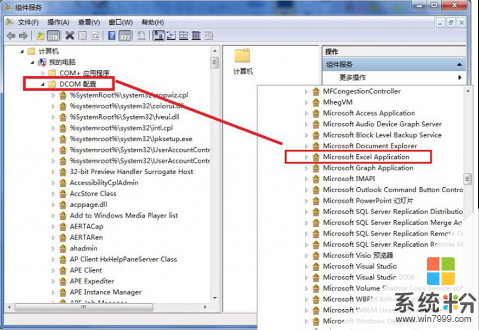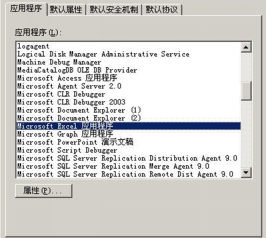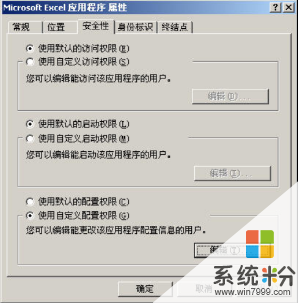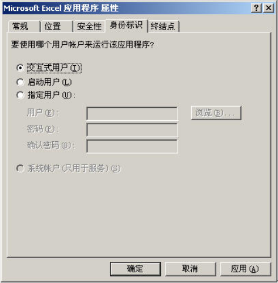雨林木風win7 64位係統中顯示32位dcom組件配置該如何解決 雨林木風win7 64位係統中顯示32位dcom組件配置該怎麼解決
時間:2017-07-04 來源:互聯網 瀏覽量:
今天給大家帶來雨林木風win7,64位係統中顯示32位dcom組件配置該如何解決,雨林木風win7,64位係統中顯示32位dcom組件配置該怎麼解決,讓您輕鬆解決問題。
excel是32位的組件,當用戶64位係統在運行窗口中輸入dcomcnfg命令時,在打開的組件服務管理窗口,是找不到Microsoft Excel程序的。而且Windows 環境下調試正常的程序,一拿到 Web 環境中就出錯,怎麼辦呢?如果你也為此問題不知怎樣解決而煩惱時,請來看看雨林木風win7 64位係統中顯示32位dcom組件配置的解決方法吧。
一、打開32位dcom組件的方法:在“運行”窗口中輸入comexp.msc -32 來打開32位的組件服務,就可看到excel組件了。
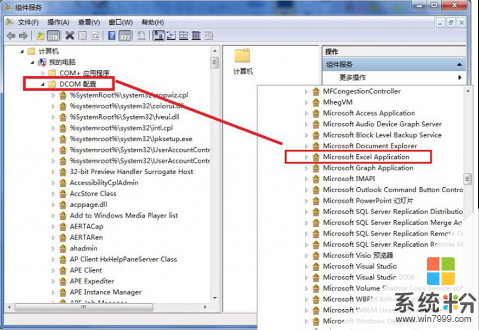
二、 DCOM 的配置步驟:
1、按“Win+R”打開“運行”窗口,輸入“dcomcnfg”命令後按回車,打開 DCOM 配置程序。
2、在應用程序列表中找到並選擇上“Microsoft Excel 應用程序”,點擊“屬性”按鈕。
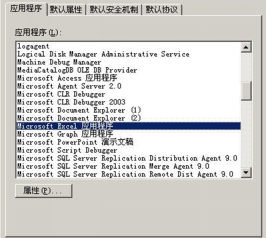
3、在彈出的屬性設置窗口中,將 “常規” 選項卡中的 “身份驗證級別” 設為 “無”。
4、切換到 “安全性” 標簽頁,點選 “使用自定義配置權限”,點擊 “編輯”。
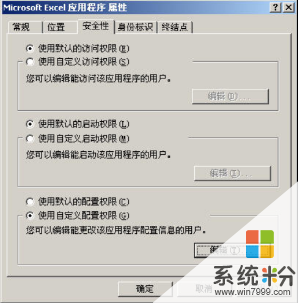
5、在打開的窗口中添加 “Internet來賓用戶” ,訪問類型設為“完全控製”。
6、切換到“身份標識” 標簽頁,選擇 “交互式用戶”,點擊“應用”後,關閉屬性頁和 DCOM 配置程序即可。
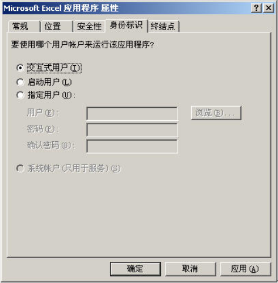
通過以上對雨林木風win7 64位係統中顯示32位dcom組件配置的解決方法介紹後,你也遇到了此問題時,請按照以上方法來解決吧。
雨林木風win7 64位純淨版
雨林木風GHOST WIN7 SP1 X64純淨版V2015.09_雨林木風GHOST WIN7純淨版雨林木風 GHOST WIN7 SP1 X86 純淨版 V2015.04 雨林木風最新86位係統
雨林木風win7 32位純淨版
雨林木風WIN7 SP1 X86純淨版V2015.08_雨林木風32位純淨版下載雨林木風GHOST WIN7 SP1 X86安全純淨版V2015.08_雨林木風WIN732位純淨版
雨林木風xp純淨版
雨林木風GHOST XP SP3純淨版V2015.09_雨林木風XP純淨版係統下載雨林木風 Ghost WinXP SP3純淨版 201504XP純淨版係統下載
------分隔線------
上一篇:雨林木風win7 64位係統中顯示32位dcom組件配置的解決方法
下一篇:電腦公司dell專用win7係統 32位係統播放影音出現鋸齒的解決辦法
以上就是雨林木風win7,64位係統中顯示32位dcom組件配置該如何解決,雨林木風win7,64位係統中顯示32位dcom組件配置該怎麼解決教程,希望本文中能幫您解決問題。